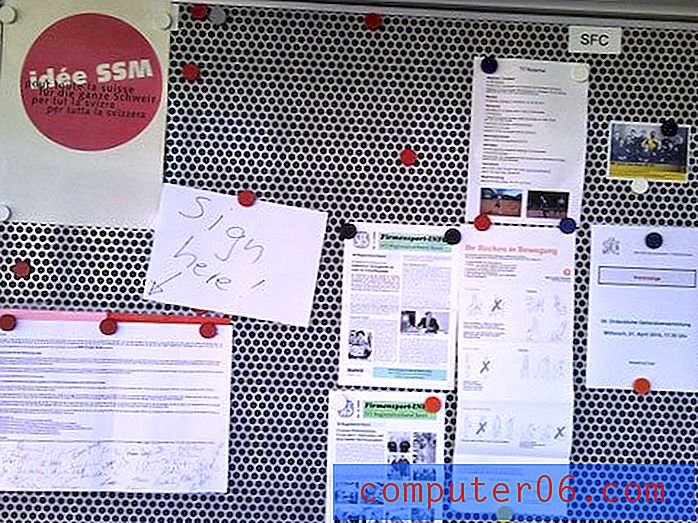Hoe het pictogram Deze computer weer te geven op het Windows 7-bureaublad
Er zijn veel manieren om door de map en bestanden op uw Windows 7-computer te bladeren, en een populaire methode is om op de knop Computer in het menu Start te klikken. Maar als u er de voorkeur aan geeft om vanaf uw bureaublad door uw bestanden te navigeren, zoekt u mogelijk een manier om vanaf daar naar de locatie "Mijn computer" te gaan.
Met Windows 7 kunt u uw bureaublad personaliseren met een aantal verschillende pictogrammen waarmee u rechtstreeks naar een aantal populaire locaties kunt gaan. Onze gids hieronder laat zien hoe u een computerpictogram aan uw bureaublad kunt toevoegen om u een andere methode te bieden om naar uw bestanden te gaan.
Toon het pictogram Mijn computer op het bureaublad in Windows 7
De onderstaande stappen laten u zien hoe u een pictogram met de naam Computer aan uw bureaublad kunt toevoegen. Als u dubbelklikt op dat pictogram, wordt u naar een Windows Verkenner-venster geleid waarin de stations en aangesloten apparaten voor uw computer worden weergegeven. U kunt vervolgens op een van die stations dubbelklikken om door de mappen en bestanden daarin te bladeren.
- Navigeer naar het bureaublad van uw computer. U kunt dit doen door al uw geopende vensters te minimaliseren of te sluiten, of door met de rechtermuisknop op de taakbalk te klikken en de optie Bureaublad weergeven te kiezen.
- Klik met de rechtermuisknop op een lege locatie op het bureaublad en klik vervolgens op de optie Personaliseren .
- Klik op de link Bureaubladpictogrammen wijzigen in de kolom aan de linkerkant van het venster.
- Vink het vakje links van Computer aan onder Bureaubladpictogrammen, klik op Toepassen onder aan het venster en klik vervolgens op OK .
![]()
![]()
![]()
![]()
Je hebt nu een pictogram zoals het onderstaande waarop je kunt dubbelklikken om door de inhoud van je computer te bladeren.
![]()
U zult merken dat er een mappictogram in de taakbalk onder aan uw scherm staat. U kunt die map configureren om op elke gewenste locatie te openen. Leer hoe u de standaardlocatie voor het Windows Verkenner-pictogram in uw taakbalk kunt wijzigen om snel toegang te krijgen tot een maplocatie die u veel nodig heeft.